本文小编为大家详细介绍“win10怎么开启电脑摄像头权限”,内容详细,步骤清晰,细节处理妥当,希望这篇“win10怎么开启电脑摄像头权限”文章能帮助大家解决疑惑,下面跟着小编的思路慢慢深入,一起来学习新知识吧。
方法步骤:
1、点击打开开始菜单 - 设置,打开电脑设置窗口。如下图所示
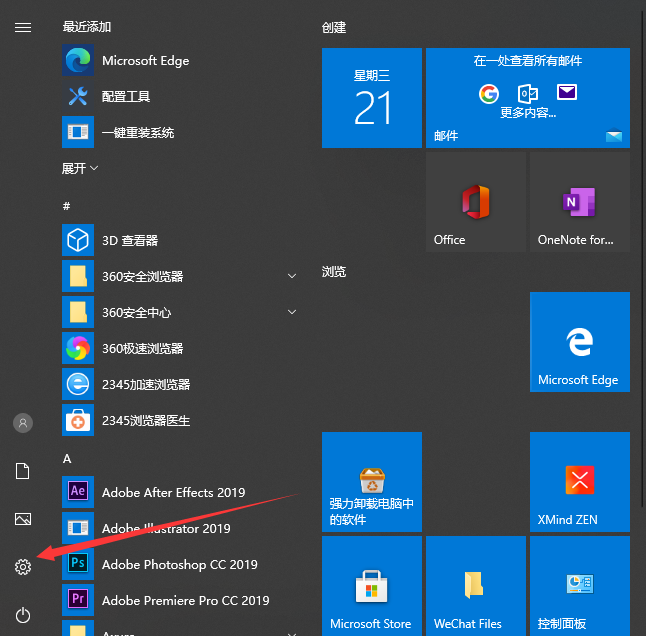
2、在打开的电脑设置窗口中,点击打开“隐私”项进入下一步操作。如下图所示
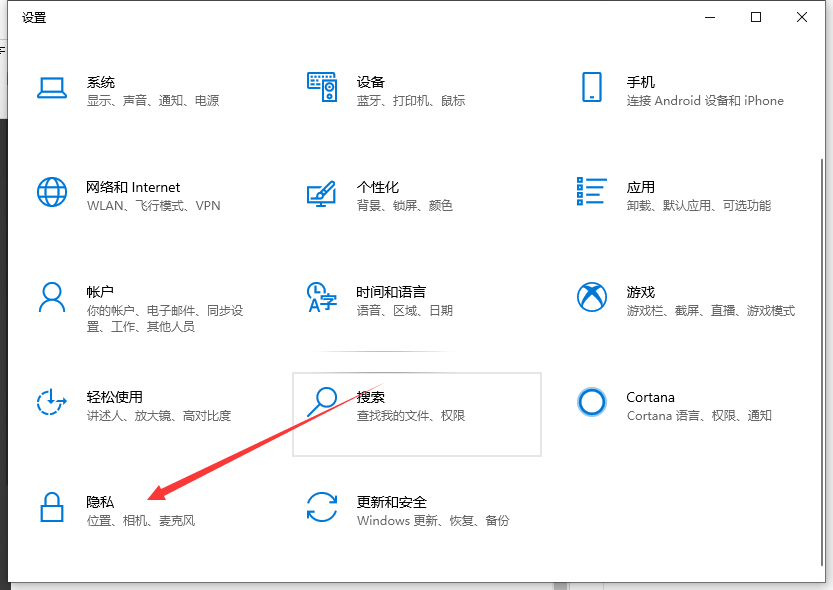
3、在隐私功能界面中,找到“相机”点击打开。如下图所示
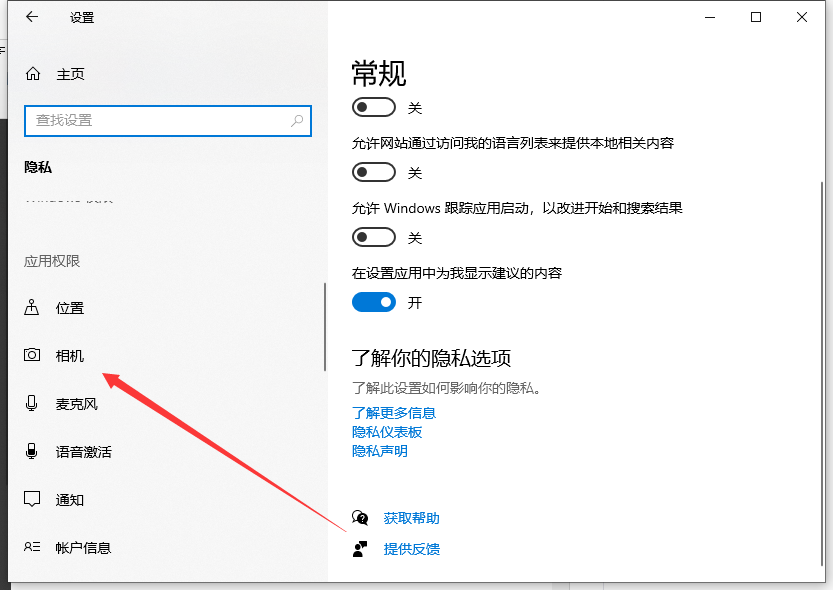
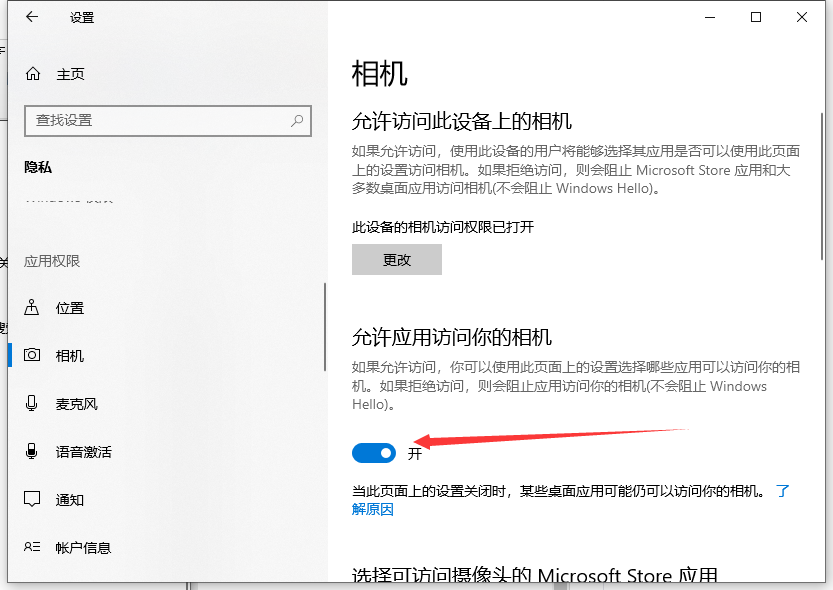
4、此外,我们还可以针对不同的应用程序设置是否允许使用摄像头操作:从“选择能够使用你的相机的应用”列表中。开启对应应用右侧的开关即可允许相关应用使用相机。
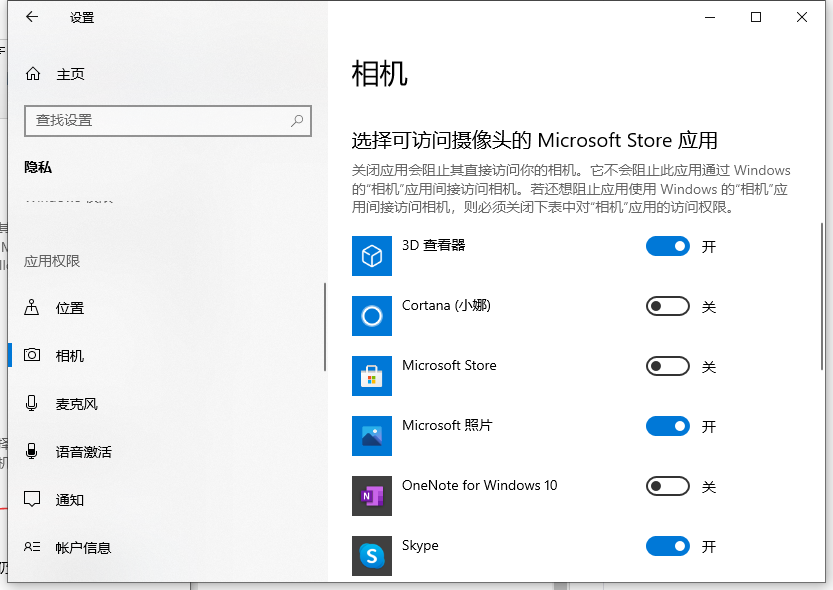
读到这里,这篇“win10怎么开启电脑摄像头权限”文章已经介绍完毕,想要掌握这篇文章的知识点还需要大家自己动手实践使用过才能领会,如果想了解更多相关内容的文章,欢迎关注亿速云行业资讯频道。
免责声明:本站发布的内容(图片、视频和文字)以原创、转载和分享为主,文章观点不代表本网站立场,如果涉及侵权请联系站长邮箱:is@yisu.com进行举报,并提供相关证据,一经查实,将立刻删除涉嫌侵权内容。